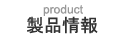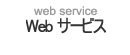ユーザーマニュアル - 顧客一覧 - 登録/変更/削除
顧客情報を登録したり、登録した顧客情報を編集します。
- 顧客情報の登録
-
- 顧客情報を登録します
-
- トップメニューの顧客一覧をクリックする。
- 画面上部の[顧客情報を登録する]をクリックする。
- 必要項目を設定する。
顧客コード 顧客コードを入力します。システム設定で[顧客コードの指定方法]を「顧客コードを手動で設定する」にした場合に入力できるようになります。
⇒[顧客コードの指定方法]名前 顧客の姓、名を入力します。この項目は必須項目なので必ず入力してください。 よみ 名前の「よみ」を入力します。この項目を入力しないと一覧表示で「よみ」による絞込みはできなくなります。 会社名 顧客の会社名を入力します。 会社名(よみ) 会社名のよみを入力します。 部署 所属している部署を入力します。 役職 顧客の役職を入力します。 郵便番号 住所の郵便番号を入力します。郵便番号を入力した後、「住所検索」ボタンをクリックすると別ウインドウから住所の入力が可能です。 住所 顧客の住所を入力します。 誕生日 顧客の誕生日を入力します。 電話番号 顧客の電話番号を入力します。 携帯電話 顧客の携帯電話の電話番号を入力します。 FAX 顧客のFAXの電話番号を入力します。 電子メール 顧客の電子メールのアドレスを入力します。 ホームページ 顧客のホームページのアドレスを入力します。 画像 顧客の画像を入力します。指定できる画像ファイルは、GIF、JPEG、PNGのファイルフォーマットです。 メモ メモを入力します。 アドレスグループ 顧客を選択させるアドレスグループを選択します。
アドレスグループが設定されていない場合は、表示されません。
⇒[アドレスグループの設定]担当者 顧客の担当者を入力します。ここで指定したユーザーの顧客一覧の担当顧客の一覧に表示されるようになります。 - [登録する]ボタンをクリックする。
-
-
顧客情報の一覧画面で顧客名の左側に表示されている
 をクリックするとメニューが表示されます。そこから[変更する]を選択しても変更画面が表示できます。
をクリックするとメニューが表示されます。そこから[変更する]を選択しても変更画面が表示できます。
-
顧客情報の一覧画面で顧客名の左側に表示されている
-
-
顧客情報の一覧画面で顧客名の左側に表示されている
 をクリックするとメニューが表示されます。そこから[削除する]を選択しても削除画面が表示できます。
をクリックするとメニューが表示されます。そこから[削除する]を選択しても削除画面が表示できます。
-
顧客情報の一覧画面で顧客名の左側に表示されている